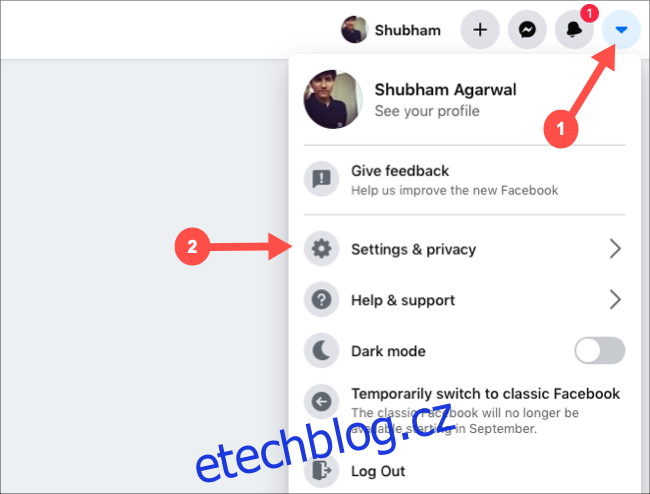Nástroj pro přenos dat od Facebooku vám umožňuje přenášet vaše fotografie a videa do Dropbox a Koofr, aniž byste museli ručně stahovat každé album a znovu je nahrávat. Pokud jste pomocí nástroje přesunuli obrázky do Fotek Google, budete jako doma.
Ze svého počítače navštivte webové stránky Facebooku a přihlaste se ke svému účtu. Klikněte na rozbalovací šipku v pravém horním rohu a poté vyberte „Nastavení a soukromí“.
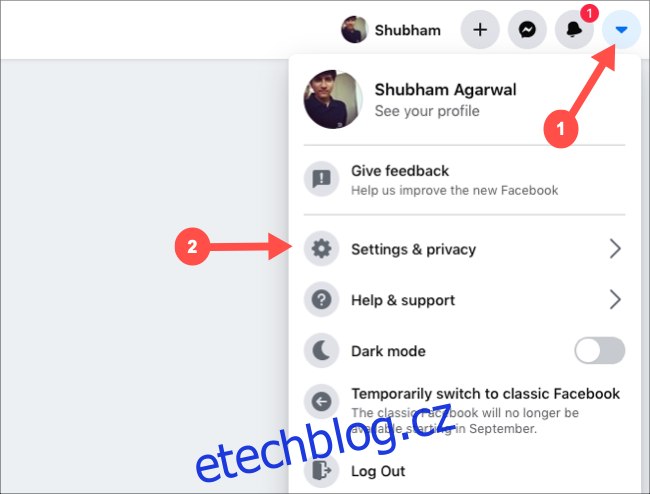
V nabídce Nastavení a soukromí klikněte na tlačítko „Nastavení“.
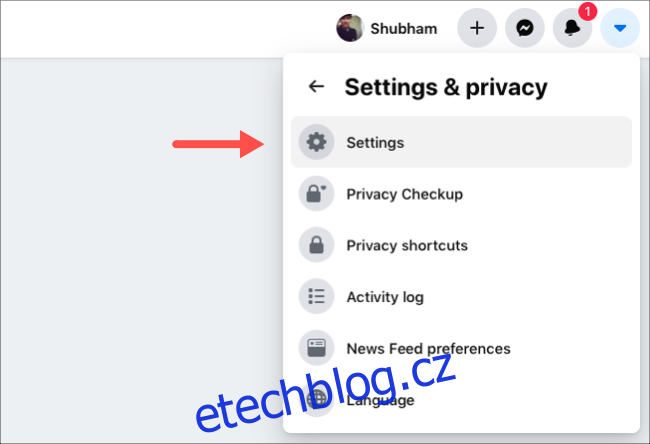
V levém podokně vyberte kartu „Vaše informace o Facebooku“ a poté klikněte na tlačítko „Zobrazit“ vedle seznamu „Přenést kopii vašich fotografií nebo videí“.
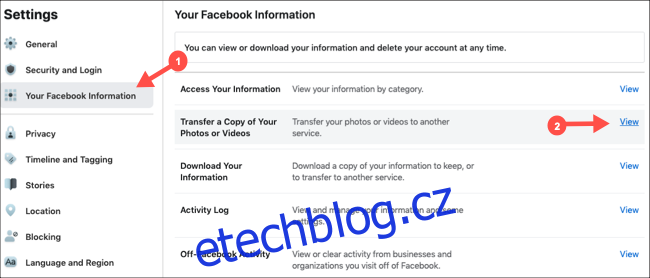
Nejprve musíte určit cíl přenosu dat. Máte tři možnosti: Fotky Google, Dropbox a Koofr. Vyberte požadovanou službu cloudového úložiště z rozevíracího seznamu „Vybrat cíl“.
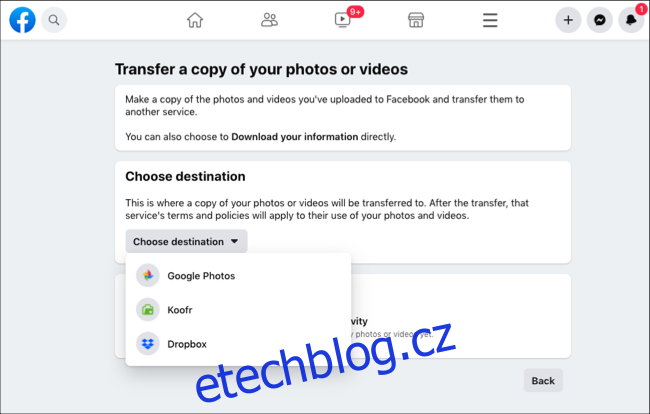
Bohužel vám Facebook umožňuje posílat obrázky nebo videa pouze jedním tahem. Pokud chcete migrovat celou knihovnu médií z Facebooku, musíte tento přenos provést dvakrát.
V době psaní článku si nemůžete ručně vybrat, které fotografie konkrétně chcete přesunout. Facebook zkopíruje a přenese vše nahrané na váš účet. Jakmile se rozhodnete, co chcete exportovat jako první, klikněte na tlačítko „Další“.

Na další obrazovce vás Facebook požádá, abyste se přihlásili ke svému účtu cloudového úložiště.
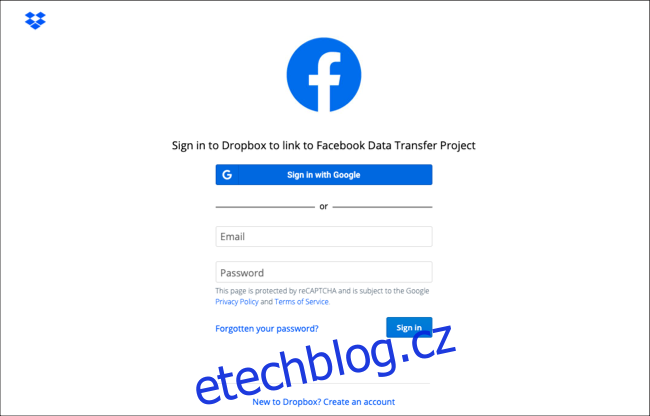
Ověřte se, klikněte na „Povolit“ a udělte Facebooku povolení k přidávání fotek a videí do vaší knihovny.
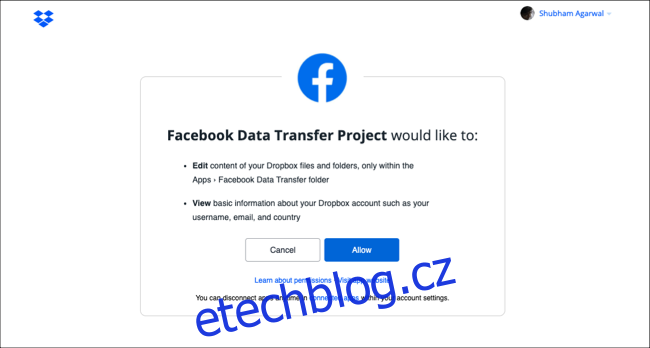
Když se vrátíte na Facebook, kliknutím na tlačítko „Potvrdit převod“ zahájíte proces přenosu.
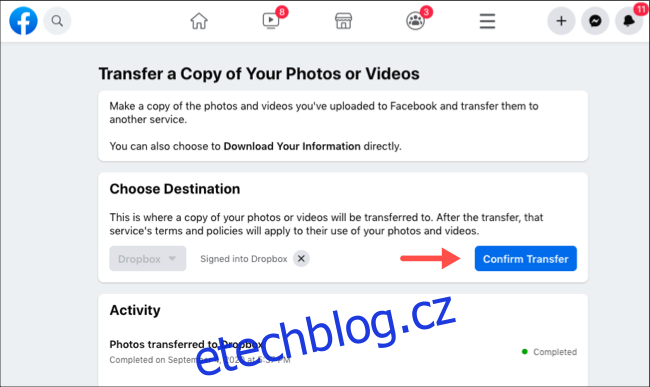
Nástroj běží na pozadí, takže pokud chcete, můžete kartu zavřít. Chcete-li zkontrolovat průběh, jednoduše znovu přejděte na stránku nástroje pro přenos a v části „Aktivita“ se zobrazí stav přenosu. Po dokončení vám sociální síť zašle upozornění.
Facebook přenáší vaše fotografie a videa ve stejné struktuře alb, v jaké jsou k dispozici na vašem profilu. Proto najdete novou složku s názvem „Photo Transfer“, která obsahuje podsložky, jako jsou Profilové obrázky, Titulní fotografie a tak dále.
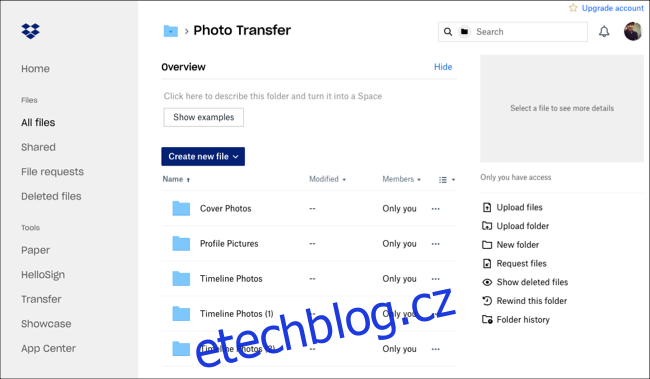
Na vašem smartphonu nebo tabletu zůstávají kroky z velké části stejné. Začněte spuštěním aplikace Facebook na svém iPhone, iPadnebo zařízení Android.
Otevřete nabídku „Nastavení“ klepnutím na ikonu tří řádků umístěnou v pravém dolním rohu.
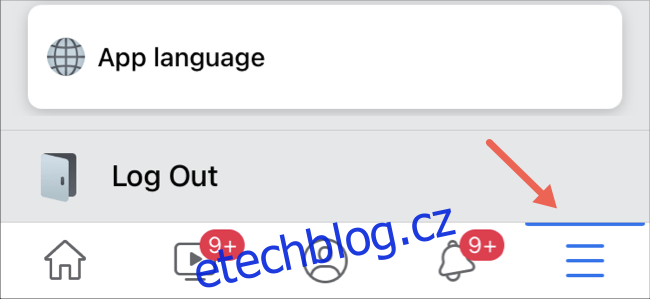
Přejděte dolů a v části „Nastavení a soukromí“ vyberte možnost „Nastavení“.
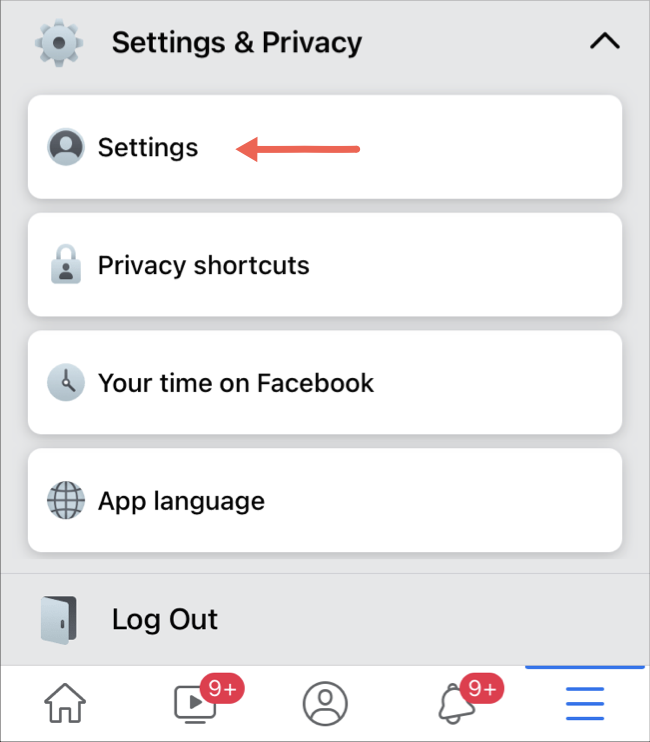
Dále v části „Vaše informace o Facebooku“ klepněte na „Přenést kopii vašich fotografií nebo videí“.
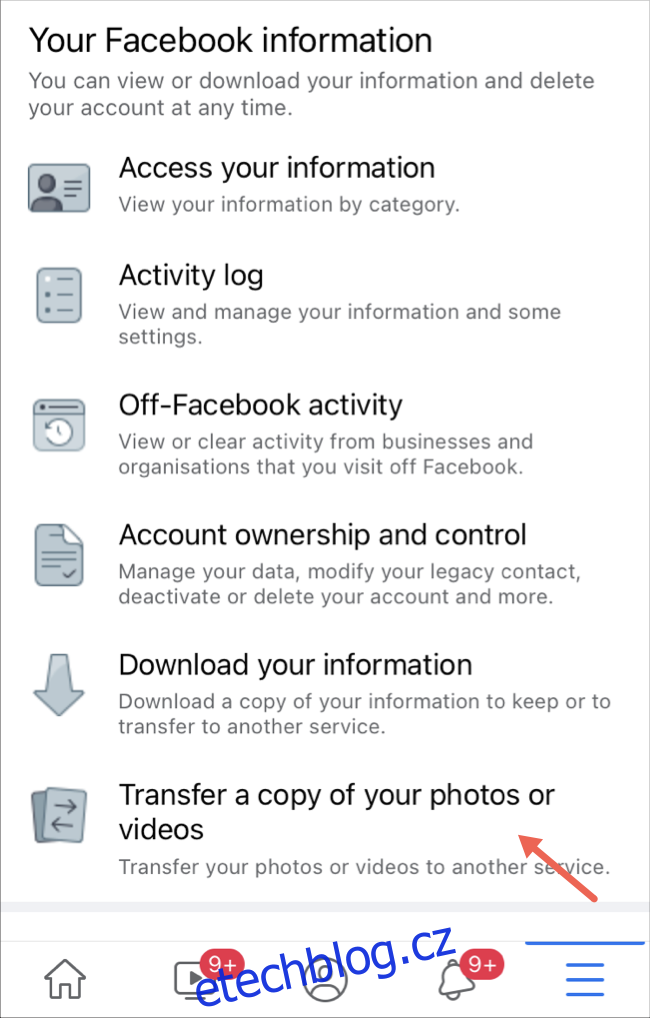
Odtud zadejte své heslo k Facebooku a klikněte na „Pokračovat“.
Vyberte cíl a zda chcete přenést své fotografie nebo videa a poté klepněte na „Další“.
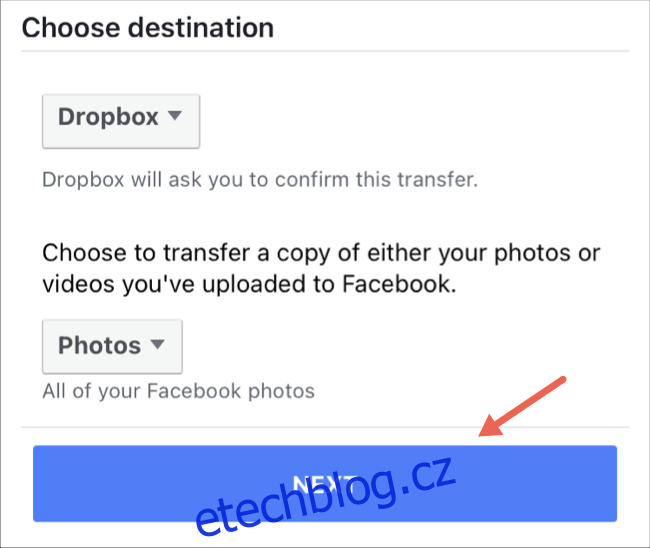
Zadejte přihlašovací údaje svého účtu cloudového úložiště, abyste se mohli přihlásit a udělit Facebooku oprávnění k přidávání dat do vaší knihovny. Zpět v aplikaci Facebook zahajte proces výběrem „Potvrdit přenos“.
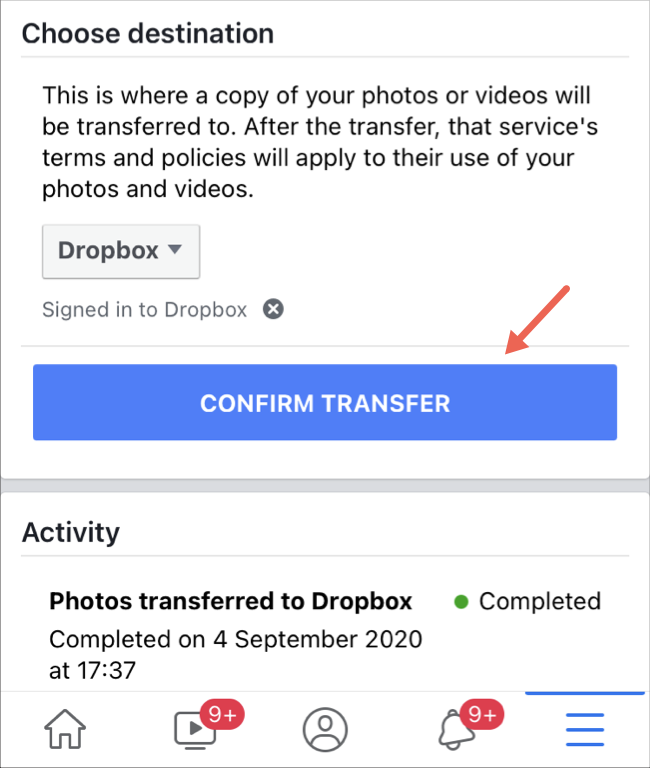
Váš přenos bude probíhat na pozadí. Facebook vás upozorní, když byly vaše fotografie a/nebo videa úspěšně přesunuty.
Pokud chcete ukončit Facebook, možná budete chtít získat archiv zbytku dat pomocí nástroje pro stahování.